Ať už jste fotografovali do rawu nebo do JPEG, volba formátu, který použijete při úpravách, je velmi důležitá. Existují zásadní rozdíly ve schopnostech vlastních formátům PSD, PSB, DNG, TIFF a dalším. Chcete vědět, který formát zvolit, až příště otevřete Photoshop?“
V předchozím článku jsem se zabýval rozhodováním o tom, jaký formát zvolit ve fotoaparátu, a také o tom, jaký formát použít pro ukládání. Výběr se zúžil na formát raw versus JPEG, přičemž DNG od společnosti Adobe představuje mírnou specialitu na formáty raw. Pokud jde o úpravy, je zde mnohem větší výběr.
Úpravy
Jedním z bodů, které jsem chtěl v celém průvodci snímáním a ukládáním zdůraznit, byl význam uchovávání dat. Vyřazení informací, ať už volbou formátu JPEG namísto raw, převodem do ztrátového formátu nebo opakovaným ukládáním JPEG se změnami, by mělo být vědomou volbou. Podobně přistupuji i k formátu souborů pro úpravy s cílem předat co nejvíce informací z každého kroku.
Hlavní výhoda zachování těchto dat je jasná: vyšší kvalita hotového produktu a snazší provádění těchto úprav. I když stejné principy platí i pro věci jako barevný prostor a bitová hloubka, nejjednodušší příklad pochází z rozlišení. Vezměte si rozdíl mezi souborem o šířce 1 000 pixelů a 4 000 pixelů: 4 000 pixelů poskytuje více informací při výběru, což umožňuje například jemnější detaily při vystřihování vlasů.
To samé platí pro úpravu sytosti oblohy: 16bitový obrázek umožňuje mnohem jemnější gradaci barev, 8bitový obrázek je sice menší, ale při mnohem menší úpravě se projeví nevzhledné proužkování.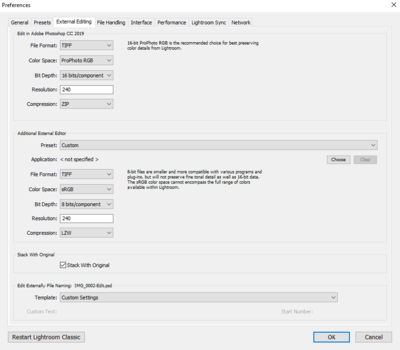
Výše je uvedeno výchozí nastavení exportu v aplikaci Lightroom. Všimněte si zejména části „Upravit v aplikaci Adobe Photoshop“, která řídí způsob předání souboru do aplikace Photoshop při použití položky nabídky „Upravit v aplikaci Adobe Photoshop“ (Control+E). Tyto volby jsou skvělým výchozím nastavením a nejlépe zachovávají data dostupná v souborech raw. Změna barevného prostoru nebo bitové hloubky ponechá potenciálně užitečná data, zatímco vypnutí komprese ZIP zvýší velikost souboru bez většího přínosu. Můžete sice přepnout na PSD, ale změny metadat jsou ve srovnání s TIFF hůře podporovány, což mi připadá zvláštní vzhledem k tomu, že se jedná o formát souborů Adobe v produktu Adobe.
Za zmínku stojí také absence možnosti komprese LZW. Komprese LZW může ve skutečnosti zvýšit velikost 16bitových souborů, a protože Lightroom očekává, že v tomto procesu budete používat 16bitové soubory, není důvod používat LZW místo žádné komprese.
Tytéž pokyny platí i pro použití s jinými zásuvnými moduly a editory; mohou však existovat individuální odchylky u menších věcí, jako je podpora barevného prostoru. Ty je třeba řešit případ od případu, ale většina moderního softwaru by měla tyto standardy podporovat.
DNG versus PSD versus TIFF
Adobe staví DNG do pozice otevřené alternativy k proprietárním raw formátům, a to je podle mě jeho nejlepší využití. DNG sice můžete předávat mezi programy, ale mám pocit, že je nejlépe podporován v rámci výhradně pracovního postupu Adobe. Podobná kvalifikace platí i pro otázku PSD/PSB versus TIFF, přičemž TIFF je podporován šířeji, ale PSD si teoreticky zachovává lepší podporu specifických funkcí v rámci Photoshopu. V praxi jsem používal obojí a nikdy jsem se nesetkal s žádným problémem za předpokladu, že jsou správně nastaveny možnosti ukládání do TIFFu.
V poslední době jsem začal více používat PSB, protože jsem narazil na problémy s velikostí souborů při ukládání velkých panoramat jako souborů PSD. PSB je v podstatě jen PSD, který podporuje tyto větší rozměry a velikosti souborů, ale bude méně široce podporován jako novější, více výklenkový formát. Jen si uvědomte, že PSB není v Lightroomu dobře podporován. Pokud někdo z týmu Lightroomu hledá vánoční dárek pro mě, ať tuto funkci přidá!“
Pokud se vrátím k TIFFu, zmínil jsem se o správném nastavení možností. Photoshop při ukládání předkládá řadu možností specifických pro TIFF, ale jen několik z nich je relevantních pro 99 % uživatelů. Nejdůležitější z nich jsou komprese obrázku a komprese vrstev. U komprese obrázků by se měl používat ZIP, protože je bezeztrátový, a LZW může u 16bitových obrázků skutečně zvýšit velikost souboru. U vrstev je to volba mezi kompresí a jejich vyřazením; pokud ukládáte finální kopii, můžete vrstvy vyřadit, abyste ušetřili místo, ale protože se často vracím a provádím změny, dávám přednost jejich kompresi. 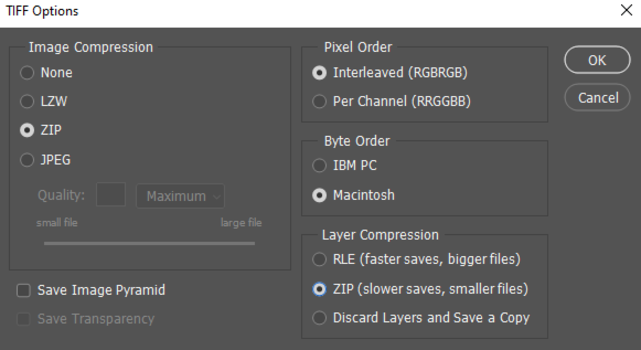
Použití těchto možností komprese při ukládání TIFFu způsobí, že proces ukládání bude mnohem pomalejší, protože počítač musí spustit algoritmy pro kompresi těchto dat. Tyto možnosti stojí za čas navíc, protože výsledkem může být výsledný soubor, který je o 50 % větší nebo menší, a to vše za pár sekund času procesoru navíc.
Posledním aspektem pro fotografy panoramat nebo ty, kteří mají to štěstí, že používají fotoaparáty Phase One s rozlišením 100 MP+, je limit velikosti souboru. PSD je omezen na 2 GB, TIFF na 4 GB a PSB je fakticky neomezený (300 000 × 300 000 pixelů). S ohledem na to jsem právě začal pro svá větší panoramata standardně používat PSB, protože čekání přes 45sekundové ukládání jen kvůli chybě nad 4GB limitem bylo frustrující.

Toto panorama překročilo 4GB limit TIFFu, což si vyžádalo použití PSB.
Na závěr: Pro úpravy pracuji především s formáty TIFF, které se těší nejširší podpoře napříč programy ze všech zmíněných formátů a zároveň nabízejí rozumné omezení velikosti. Výchozí nastavení programu Lightroom jsou vynikající a slouží jako dobrý návod pro nastavení ukládání v jiných programech. Pro úzké případy použití, jako jsou ultra velká panoramata, se mohou hodit větší podporované velikosti PSB, ale na úkor interoperability.
Dodání zboží
Fotili jste surové soubory, pečlivě je zpracovali a uložili pečlivě vytvořený soubor TIFF; nyní je čas to všechno zahodit pro 1080px, 100 kB JPEG pro zveřejnění na Instagramu. Pokud vám to zní povědomě, vězte, že chápu vaši bolest. Není však vše ztraceno, protože tato data se budou hodit.
Web se v podstatě standardizoval na 8bitové sRGB JPEG; víte, že vaše fotografie se při tomto nastavení zobrazí správně téměř na každém zařízení. Apple sice prosazuje širší barevné prostory, stejně jako USB-C, ale je na to trochu brzy. Naštěstí je tento pseudostandard snadno dosažitelný. V aplikaci Lightroom jsou následující nastavení skvělým výchozím bodem pro jakékoli použití na webu nebo digitální dodání souborů klientovi pro sociální média (možná se zmenšenými rozměry nebo kompresí, v závislosti na fotoaparátu). Ve Photoshopu poskytuje možnost Export – Uložit pro web (starší) snadný způsob, jak sjednotit barevný prostor, velikost obrázku a nastavení komprese JPEG.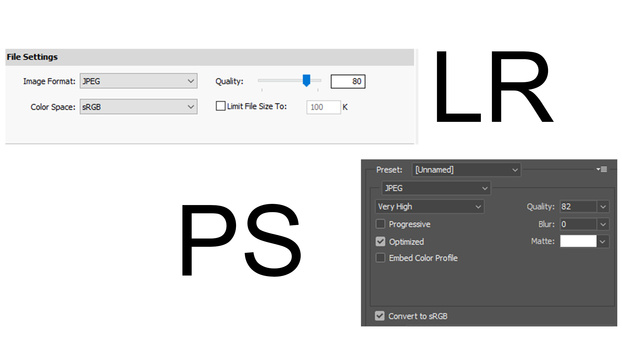
Změna velikosti je složitá, protože rozmanitost velikostí obrazovek a případů použití se rozrostla. Zatímco někdo si může vaši práci prohlížet na počítači iMac s rozlišením 5K Retina, jiný se na ni může dívat na notebooku TN s rozlišením 1 080p na přímém slunečním světle. Proto se vám bude hodit znalost předpokládaného uživatele. Není to vědecké, ale mám pocit, že 3 000 pixelů podél dlouhého okraje představuje zlatou střední cestu mezi displeji s vysokým rozlišením DPI a dobou načítání na zařízeních a připojeních nižší třídy.
Pokud nahráváte na sociální sítě, podívejte se do některého z mnoha dostupných průvodců na doporučené velikosti, protože jejich algoritmy váš soubor zmasakrují, pokud je příliš velký. U vlastních webových stránek se podívejte na možnost změny velikosti obrázků podle zařízení uživatele (to vám umožní uložit jednu „hlavní kopii“ na serveru a pak vytvořit vlastní velikost obrázků pro každého uživatele). Úspora času stahování je zdvořilá a prospěšná, protože doba načítání stránek se zohledňuje při hodnocení ve vyhledávačích.
Pro tisk se podívejte na očekávání souborů vaší laboratoře. Čím více jsou zaměřeny na spotřebitele, tím je pravděpodobnější, že jsou nastaveny na 8bitové soubory JPEG sRGB, zatímco některé budou akceptovat soubory TIFF a případně barevné gamuty Adobe RGB. Zde jsou například pravidla společnosti Bay Photo.
Závěr
Typy souborů se mohou zdát složité, ale pro většinu fotografů je třeba pamatovat jen na několik klíčových kroků. Můj pracovní postup obvykle následuje po souborech raw, přes soubory TIFF pro úpravy, PSB pro příležitostné panorama a JPEG pro použití na webu a doručení klientům. Přestože spolu s každým souborem existuje nespočet jednotlivých možností, doufám, že vám tento průvodce pomohl vytvořit si představu o možnostech, které se za nimi skrývají.